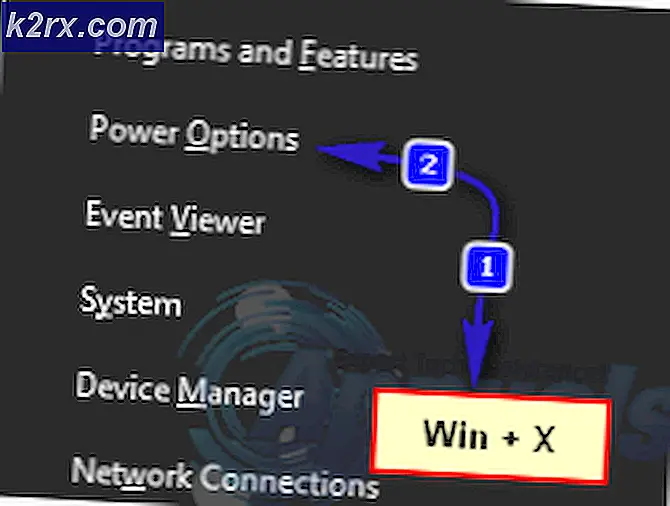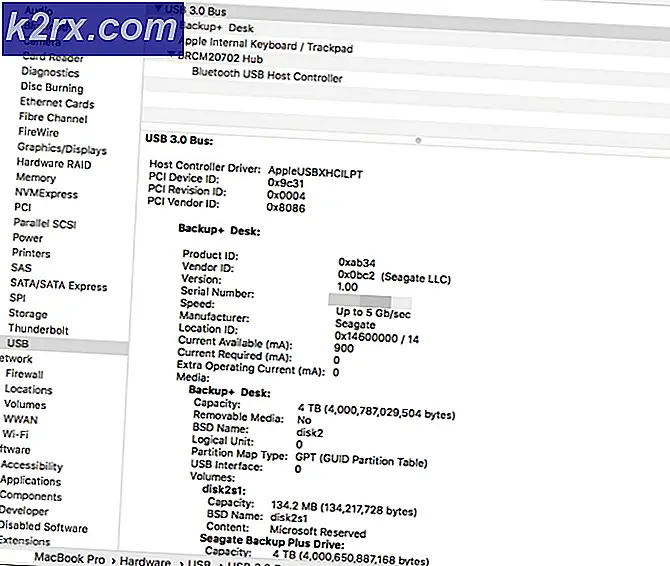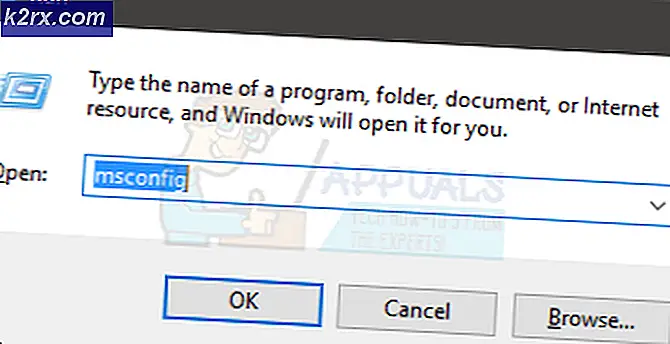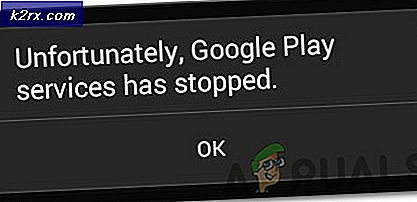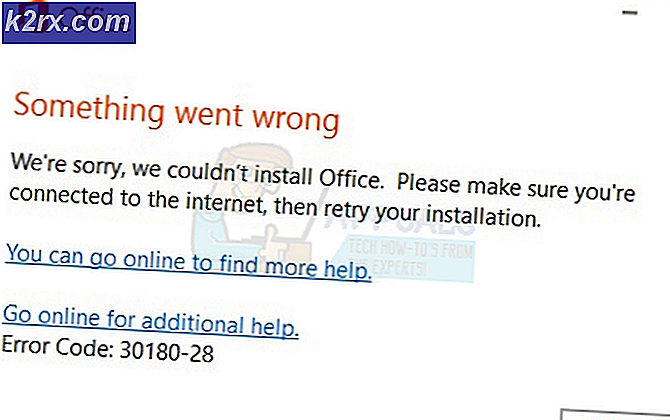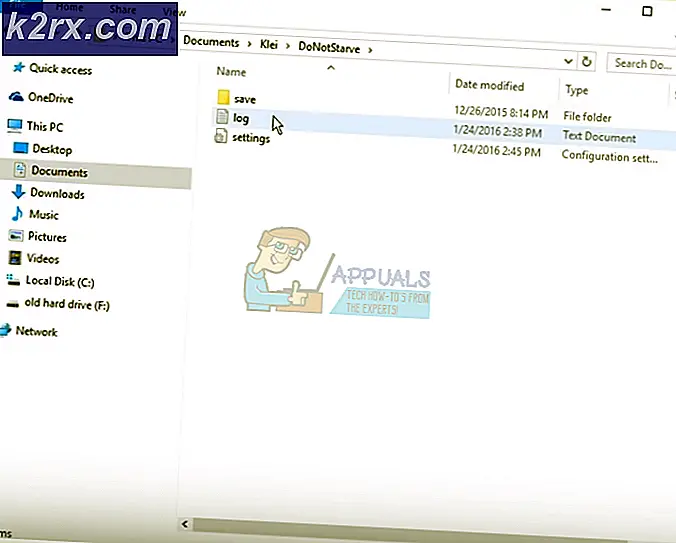Cara Menyesuaikan Menu Mulai Windows 10 melalui Kebijakan Grup (Domain)
Windows 10 membawa banyak fitur keren yang dirancang khusus untuk kenyamanan dan kemudahan administrator domain di seluruh dunia. Dengan Windows 10, administrator domain dapat membuat berbagai perubahan besar pada setiap komputer di domain mereka hanya dengan membuat perubahan yang mereka inginkan ke komputer mereka sendiri. Salah satu aspek yang dapat dikontrol oleh administrator domain untuk seluruh jaringan adalah Start Menu dari setiap komputer yang terhubung ke jaringan.
Menggunakan Kebijakan Grup, administrator domain dapat membuat tata letak Start Menu khusus yang diterapkan ke semua komputer semua pengguna di domain dan memberikan administrator kemampuan untuk mengontrol aplikasi apa yang disematkan ke Start Menu, pengaturan Menu ubin dan ukuran ubin Menu. Opsi ini tersedia secara eksklusif di versi Pendidikan dan Perusahaan Windows 10 dan, setelah diaktifkan, menghilangkan kemampuan pengguna lain dari domain untuk mengotak-atik dan mengedit Start Menu serta aplikasi dan ubin di dalamnya dengan cara apa pun.
Berikut ini adalah semua yang perlu Anda lakukan untuk membuat tata letak Start Menu yang disesuaikan untuk seluruh domain Anda menggunakan Kebijakan Grup:
Sesuaikan Start Menu di komputer Anda dan berikan tata letak yang ingin diterapkan ke semua komputer di jaringan Anda. Ini termasuk aplikasi pinning dan unpinning dari Start Menu, menata ulang ubin, mengubah ukuran ubin dan membuat grup aplikasi.
Selanjutnya, ekspor tata letak Mulai Menu yang telah Anda buat ke file .xml sehingga Anda dapat memindahkannya ruang penyimpanan yang dibagi oleh semua komputer di jaringan Anda. Untuk melakukannya, pertama buka Start Menu, ketik PowerShell dan buka program bernama Windows PowerShell .
Di Command Prompt, ketik perintah export-startlayout –path .xml, ganti dengan jalur yang Anda inginkan file disimpan dan dengan nama yang Anda inginkan file .xml disimpan. Perintah terakhir akan menjadi sesuatu seperti export-startlayout –path \\ FileServer \ StartMenuLayouts \ Layout1xml . Ketika memilih jalur untuk file yang akan disimpan, pastikan bahwa jalur yang Anda pilih dapat diakses oleh semua komputer di jaringan.
Setelah Anda mengekspor tata letak ke file .xml, Anda dapat benar-benar menerapkannya ke semua komputer di jaringan menggunakan Kebijakan Grup. Untuk melakukannya, pertama buka Start Menu, ketikkan edit group policy ke dalam kotak Search dan klik program yang bernama edit group policy .
TIP PRO: Jika masalahnya ada pada komputer Anda atau laptop / notebook, Anda harus mencoba menggunakan Perangkat Lunak Reimage Plus yang dapat memindai repositori dan mengganti file yang rusak dan hilang. Ini berfungsi dalam banyak kasus, di mana masalah ini berasal karena sistem yang rusak. Anda dapat mengunduh Reimage Plus dengan Mengklik di SiniDi panel kiri, perluas Konfigurasi Pengguna atau Konfigurasi Komputer .
Buka Template Administratif lalu klik Mulai Menu dan Bilah Tugas .
Di panel kanan di bawah Pengaturan, klik kanan pada Mulai Tata Letak dan klik Edit .
Ketika pengaturan Kebijakan Tata Letak Mulai muncul, klik Aktif untuk menerapkan tata letak Menu Mulai melalui Kebijakan Grup dan kemudian tempel jalur (yang seharusnya dapat diakses oleh semua pengguna di jaringan) tempat file .xml untuk tata letak Mulai Menu Anda disimpan di bawah Mulai File Tata Letak .
Klik Apply dan kemudian klik OK, dan tata letak Start Menu yang Anda buat akan diterapkan ke semua pengguna di jaringan.
Jika Anda ingin memperbarui tata letak Start Menu yang Anda buat setiap saat, cukup buat tata letak baru dan ganti file .xml lama dengan file .xml yang lebih baru dan diperbarui menggunakan perintah ekspor-startlayout di Windows PowerShell. Setelah Anda melakukannya, Kebijakan Grup akan mengimpor dan menerapkan tata letak Mulai Menu yang diperbarui saat berikutnya dari setiap pengguna domain masuk.
TIP PRO: Jika masalahnya ada pada komputer Anda atau laptop / notebook, Anda harus mencoba menggunakan Perangkat Lunak Reimage Plus yang dapat memindai repositori dan mengganti file yang rusak dan hilang. Ini berfungsi dalam banyak kasus, di mana masalah ini berasal karena sistem yang rusak. Anda dapat mengunduh Reimage Plus dengan Mengklik di Sini